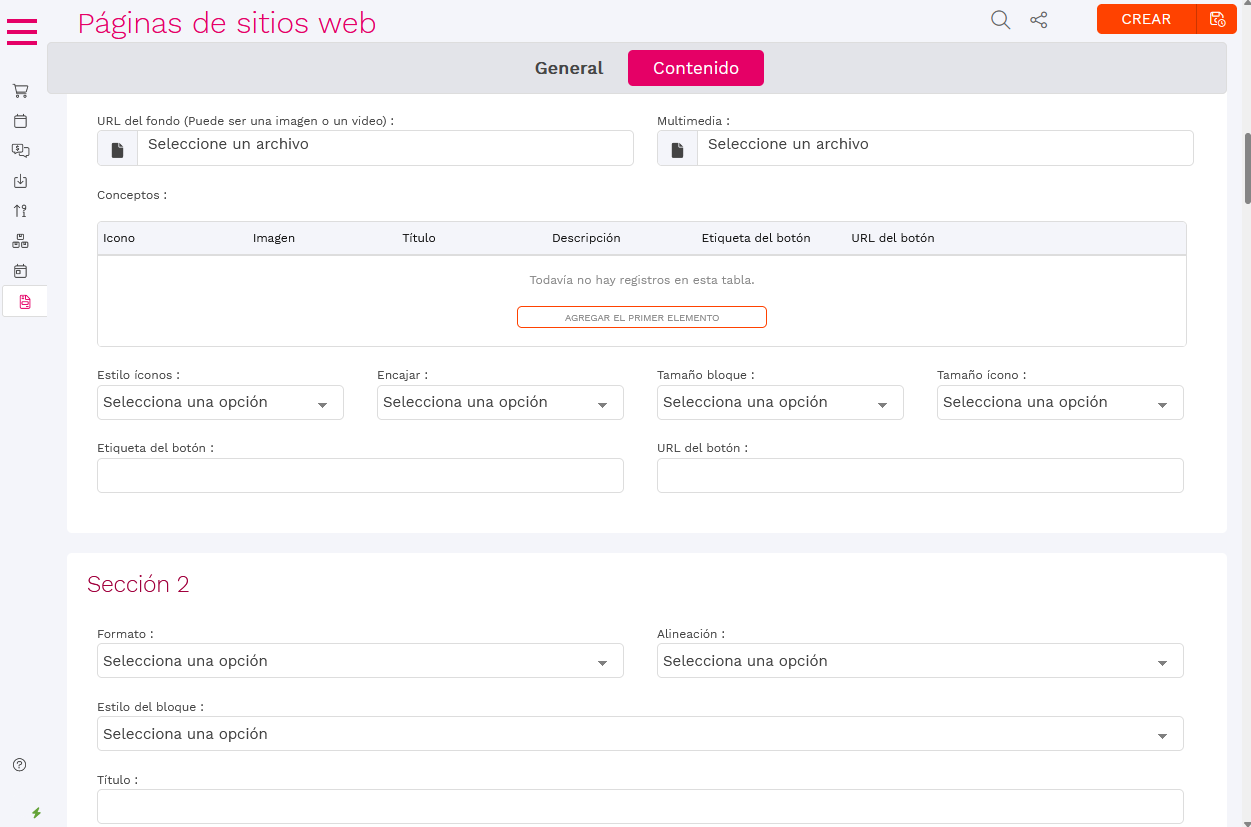Páginas del sitio web
En Zendha Core, el módulo de comunicación te permite crear y gestionar páginas web de manera sencilla y estructurada. Estas páginas, también conocidas como subpáginas o URLs específicas, son los elementos que conforman el sitio web completo. Este tutorial detalla el proceso paso a paso para configurar cada página y sus secciones, asegurando un diseño coherente y funcional.
Acceso y configuración inicial
Para comenzar, accede al módulo de Comunicación, selecciona Páginas del sitio web y haz clic nuevamente en Páginas del sitio web. Esto te llevará a una tabla donde aparecerán todas las páginas creadas. Si estás empezando, la tabla estará vacía. Para crear una nueva página, pulsa en Nuevo.
Título interno y título público
Al crear una nueva página, deberás establecer dos títulos:
- Título interno: Es un nombre identificativo que solo tú verás dentro del sistema, útil para organizar las páginas. Por ejemplo, "Página de inicio".
- Título público: Es el nombre que verá el usuario en el sitio web. Este puede coincidir con el título interno o ser más amigable, como "Inicio".
URL de la página
La URL define cómo se accederá a la página. Por ejemplo, si defines la URL como "nosotros", el sitio será accesible a través de tusitio.com/nosotros. Este campo es obligatorio y no debe incluir barras ni caracteres especiales.
Opciones avanzadas de configuración
Página padre
Si deseas que una página esté subordinada a otra (por ejemplo, una página de configuraciones que dependa de una principal), puedes asignarla como Página padre. Si no asignas una, la página será accesible desde cualquier lugar del sitio.
Página principal (Index)
Si esta página debe cargarse por defecto al ingresar al dominio principal (por ejemplo, tusitio.com), márcala como Index. Esto asegura que sea la primera página visible para los usuarios.
Idiomas
Puedes definir el idioma de la página mediante códigos estándar como "ES" para español o "EN" para inglés. Si una misma URL tiene varias versiones en distintos idiomas, el sistema seleccionará automáticamente la página correspondiente según el navegador del usuario.
Bloques de sustitución y apariencia
El sistema permite personalizar aún más cada página mediante bloques de sustitución. Estos te permiten modificar elementos como:
- Menú: Cambiar el menú preconfigurado.
- Favicon: Actualizar el ícono del sitio para esta página específica.
- Pie de página: Personalizar el footer exclusivamente para esta página.
Además, puedes configurar opciones como animaciones, altura del bloque y estilos visuales.
Estructura y secciones de las páginas
Cada página en Zendha Core puede tener hasta 9 secciones, incluyendo el encabezado. Cada sección es personalizable y permite añadir diferentes elementos como texto, multimedia, formularios, o listados. A continuación, se explican las principales configuraciones:
Encabezado
El encabezado es la primera sección visible y suele incluir un título, texto y un botón opcional. Puedes personalizar:
- Título: Es el texto principal que captará la atención del usuario.
- Texto adicional: Complementa al título y brinda más contexto.
- Botón: Añade un enlace directo para realizar una acción.
- Imagen de fondo: Configura una imagen que aparecerá detrás del encabezado.
Otras secciones
Las secciones adicionales pueden incluir elementos como:
- Multimedia: Imágenes o videos que acompañan al contenido.
- Conceptos: Listados con iconos y descripciones, ideales para mostrar valores, características o servicios.
- Listados automáticos: Incluyen elementos generados desde otros módulos, como:
- Artículos del blog.
- Productos destacados o en oferta.
- Casos de éxito.
- Equipo de trabajo.
- Clientes destacados.
Estas secciones se rellenan automáticamente desde los módulos correspondientes, simplificando el proceso de creación.
Finalización y asignación de páginas al menú
Una vez que hayas configurado y guardado tus páginas, el siguiente paso es asignarlas al menú de navegación para que sean accesibles. Regresa a Menús de la web, agrega las páginas recién creadas y guarda los cambios. Al finalizar, el sistema generará automáticamente la URL correspondiente para que puedas probar y visualizar la página en el navegador.
Resumen de características avanzadas
- Formatos adicionales: Además de texto simple, puedes incluir formularios, blogs, listados de productos y más.
- Estilos dinámicos: Según el diseño elegido, los iconos y elementos visuales se adaptarán automáticamente para mantener la coherencia estética.
- URL específicas: Algunas secciones, como casos de éxito o productos, generan URLs adicionales para facilitar la navegación.
Crear páginas en Zendha Core es un proceso estructurado que combina flexibilidad y automatización. Ahora que conoces cómo configurar las páginas y sus secciones, en el siguiente tutorial exploraremos cómo optimizar su contenido para mejorar la experiencia del usuario y el posicionamiento SEO de tu sitio web.
.Bien, las páginas, bueno, tenemos que entender la diferencia entre sitio web y página web en Zenda. En sitio web hablamos del conjunto de páginas o subpáginas, aquellas que comparten una URL, y el sitio es el conjunto y las páginas son las individuales, las URL y los contenidos, ¿ok? Entendiendo esto, si modificamos una página que ya está en uso, esta se va a desplegar de forma automática, puede tardar unos segundos, 3-4 segundos en ser desplegada. En ocasiones vemos que la página no cambia, entonces en este caso lo que tenemos que hacer es CTRL-F5 para que recargue y lo tenemos, ¿ok? Y con eso lo tendríamos. A veces el navegador bloquea el caché, que es un tipo de memoria de almacenamiento para no consumir tanto internet, y con hacer eso sería suficiente. Muy bien, ¿qué más tenemos así? Si eliminamos una página que está en uso, y esta es una pregunta que se hace menos de lo que sería correcto hacer, la página se queda, pues todos los links a esta página estarán abandonados y llevará a una página de 4.0.4, que seguro que ya todos hemos visto en internet, que es, no se encuentra el recurso disponible. Esto es, estás intentando acceder a algo que no existe. Vale, ¿qué pasa, qué ocurre si necesito crear más de 8 secciones? Pues no se puede, así en resumidas formas no se puede. En este caso el sistema se limita a 8, es una cantidad recomendable de secciones para que no sea tampoco muy larga para el usuario, y al fin y al cabo el configurador de páginas de senda está hecho a partir de recomendaciones generales en la comunicación y en el diseño de los sitios web. Para ver cómo va a quedar algo, o para ver cómo va a quedar un cambio, siempre se puede crear una página copia. Agarramos la página, hacemos una copia de esta página, le cambiamos la url, por ejemplo, pensemos que es nosotros, llamémosle nosotros-prueba. Una vez que tengamos ese nosotros-prueba, hacemos las modificaciones, hacemos la página, vemos, ah, mira, nosotros-prueba funciona bien, y listo. Con eso sería más que suficiente. Entonces una vez que lo tengamos lo replicamos en el otro lado y ya está. O si es adecuada, pues cambiamos la url a nosotros, eliminamos la viejita y ya está. Es otra opción. .
En Zendha Core, una vez que se ha creado el sitio web principal, puedes comenzar a generar páginas individuales dentro del sitio, lo que te permite estructurar los contenidos de forma organizada. Estas páginas representan secciones independientes con sus propias URLs, configuraciones y estilos, adaptándose a las necesidades específicas de tu proyecto..
Vamos a Comunicaciones > Páginas del sitio del web > Páginas del sitio web
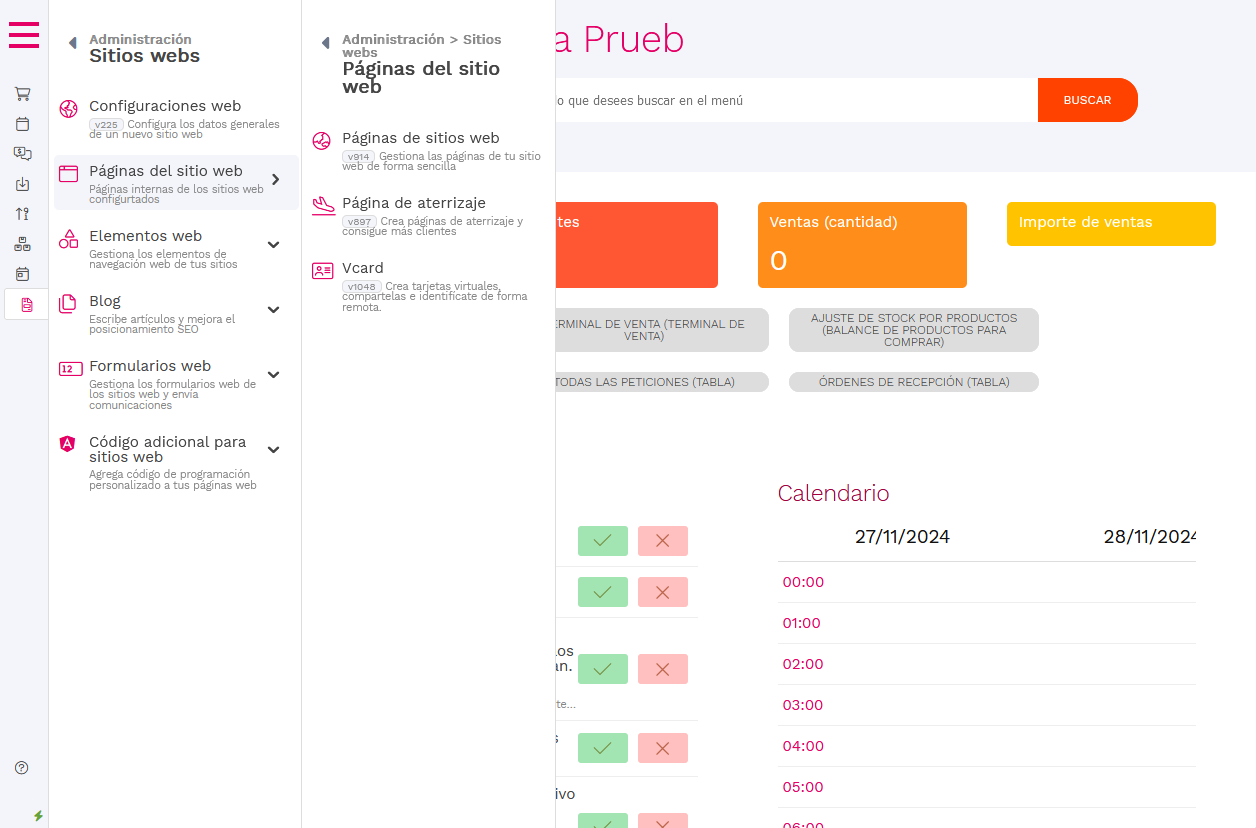
Explorando.
Si tenemos alguna página previa, damos clic, sino nos vamos a 'Nuevo'.
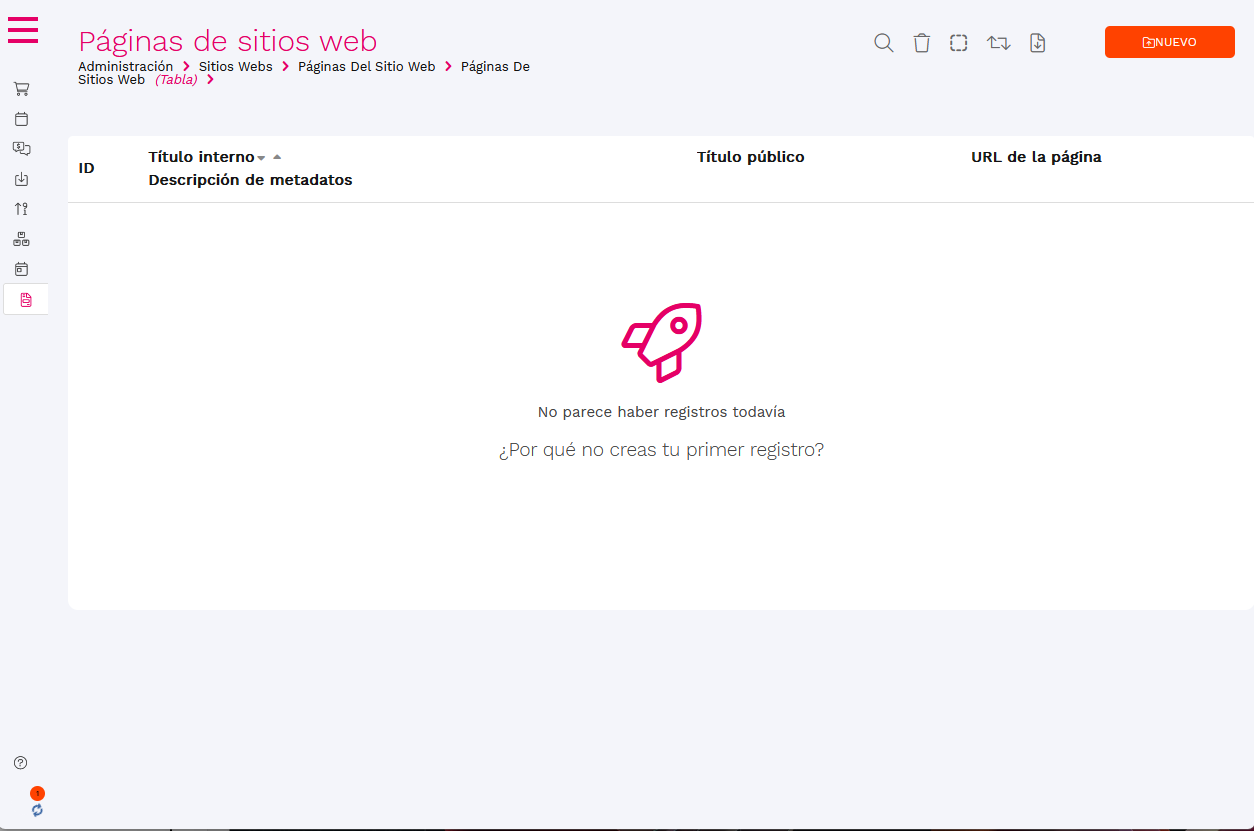
Formulario 1
Para crear una página web, accede a la sección “Páginas del sitio web”. Aquí podrás configurar varios aspectos importantes. Primero, asigna un título. Este puede dividirse en dos partes: un título interno, que sirve para que el equipo lo identifique dentro del sistema, y un título público, que será visible en la pestaña del navegador del usuario. Estos títulos se concatenan de forma automática con el nombre del sitio principal, generando una jerarquía clara para el visitante.
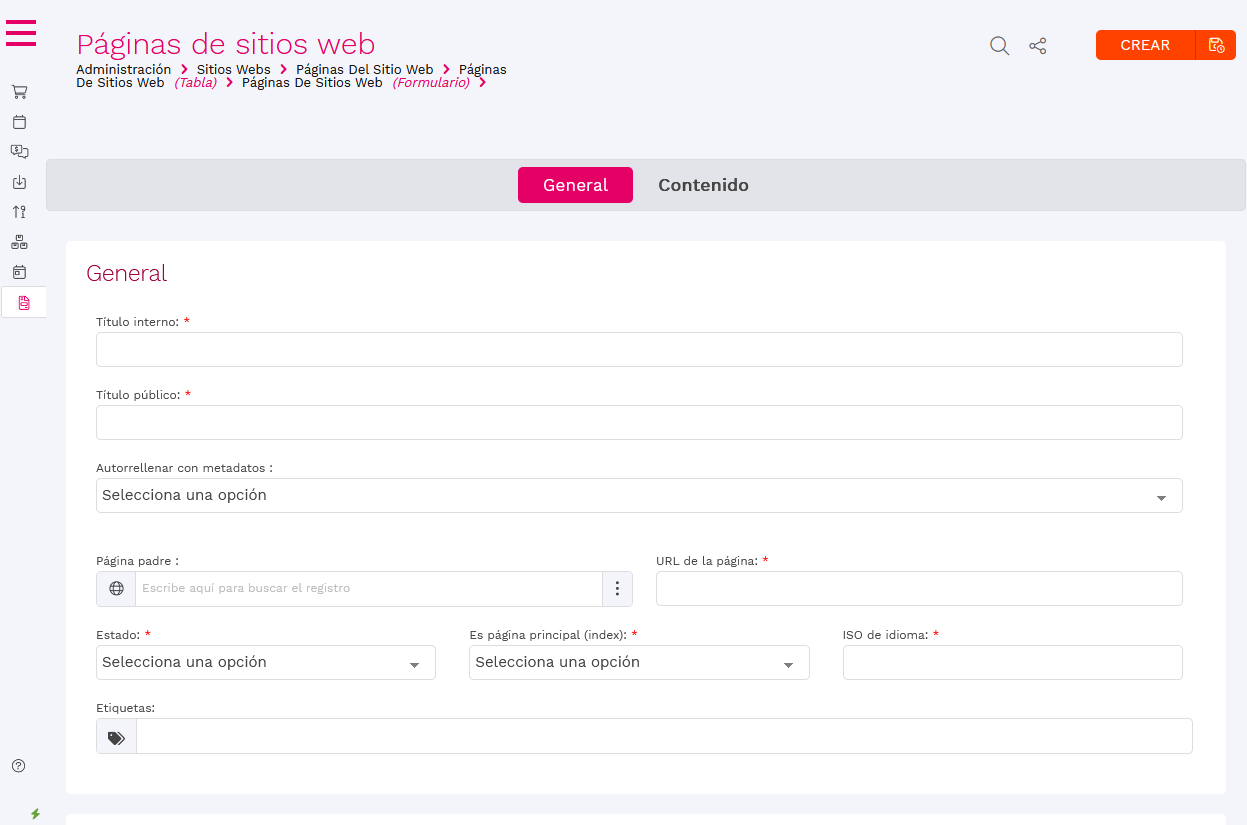
Formulario 2
Además, puedes definir si la página será una página padre (es decir, una principal que aloje subpáginas) y asignar la URL que los usuarios deberán escribir para acceder a ella. También puedes marcar si será la página principal del sitio (Index). Si esta opción está activa, será la página que se cargue automáticamente cuando alguien acceda a la raíz del sitio. Otra configuración opcional incluye el idioma ISO, útil si manejas contenido multilingüe.
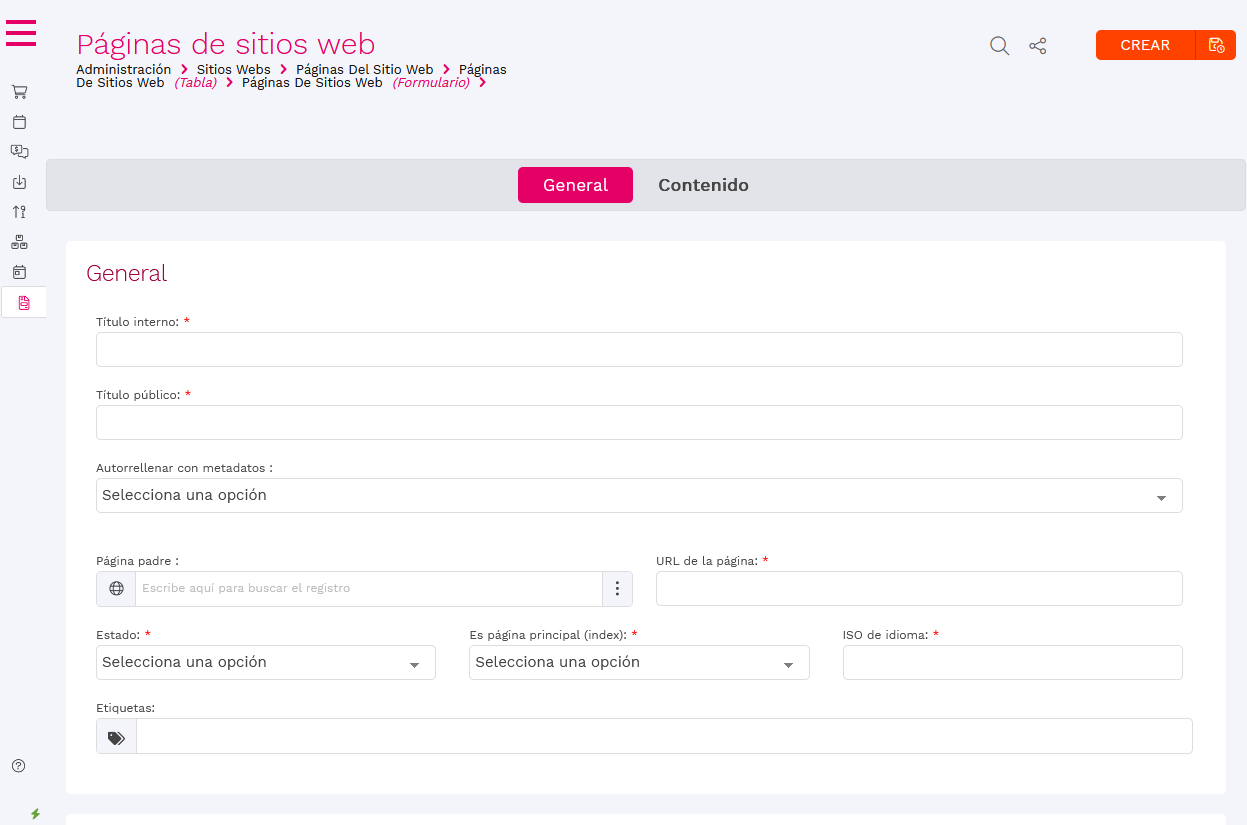
Formulario 3
Un detalle avanzado es la posibilidad de realizar sustituciones específicas para la página. Por ejemplo, puedes cambiar el favicon (el pequeño icono que aparece en la pestaña del navegador), ajustar el pie de página o modificar el menú. Esto es especialmente útil para personalizar experiencias en landings o blogs.
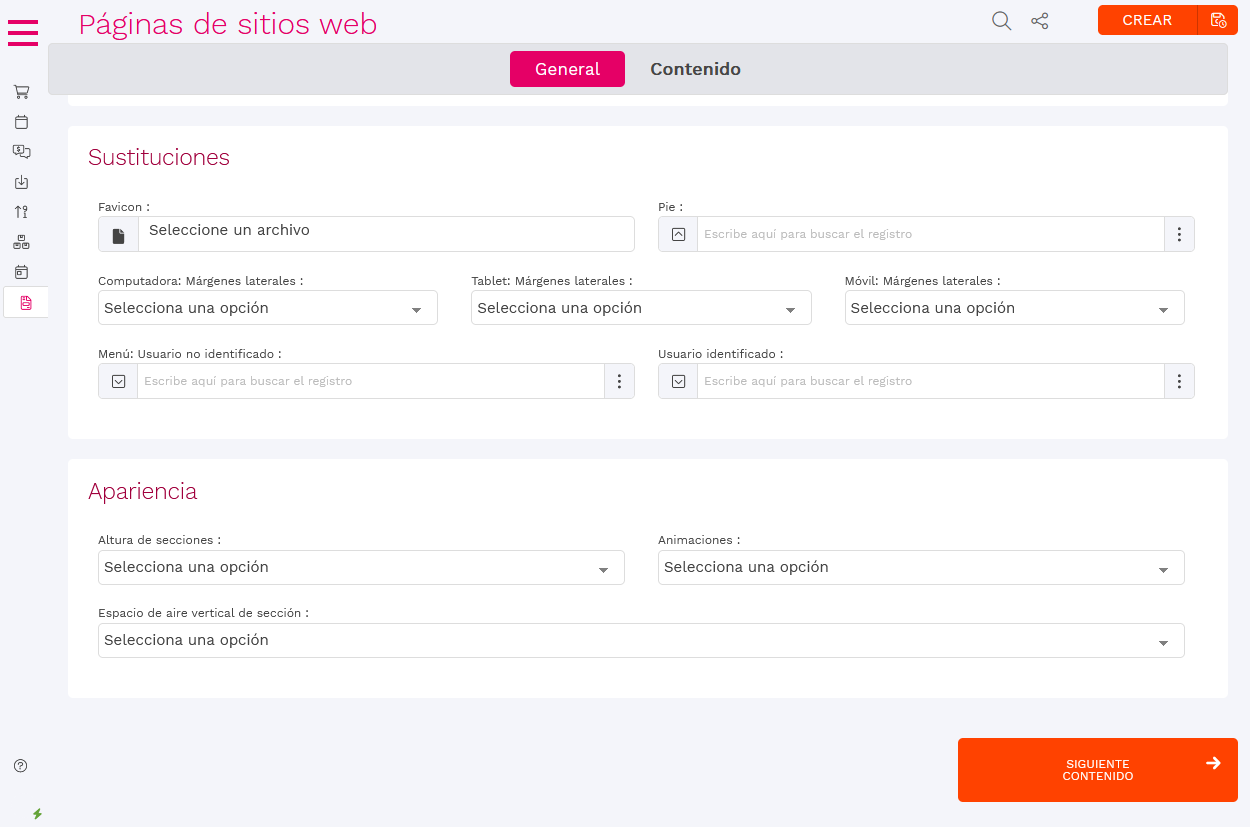
Formulario 4
Una vez configurada la página, puedes dirigirte a la pestaña de Contenido para empezar a estructurar las secciones de la página. Cada sección es un bloque independiente que puedes personalizar completamente. Al crear una sección, lo primero que defines es el formato, que determina cómo se presentará el contenido. Por ejemplo, un formato simple mostrará exactamente lo que escribas.
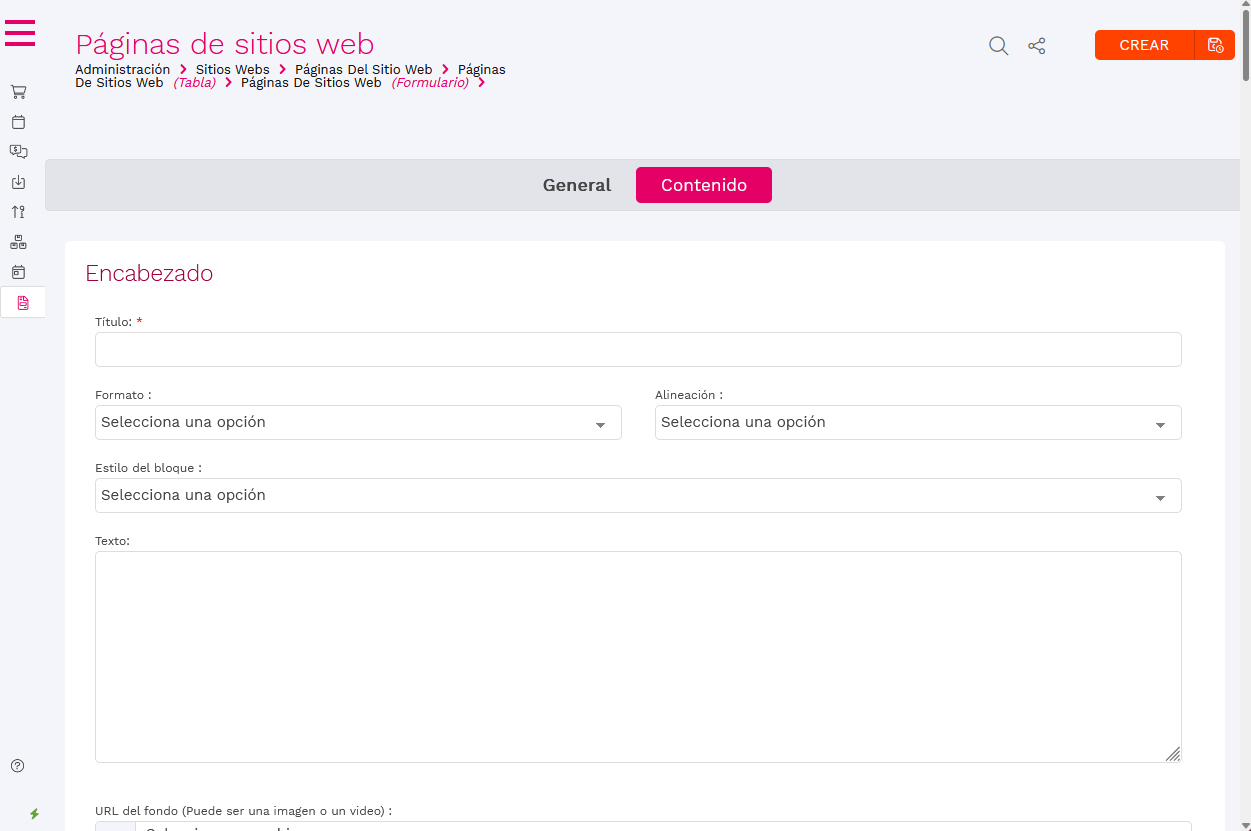
Formulario 5
Luego, asigna la alineación (izquierda o centro), el estilo del bloque y el título de la sección. También puedes incluir un párrafo explicativo, y, si corresponde, añadir imágenes. En este punto, puedes cargar una imagen en el lateral y definir un fondo multimedia para el bloque.
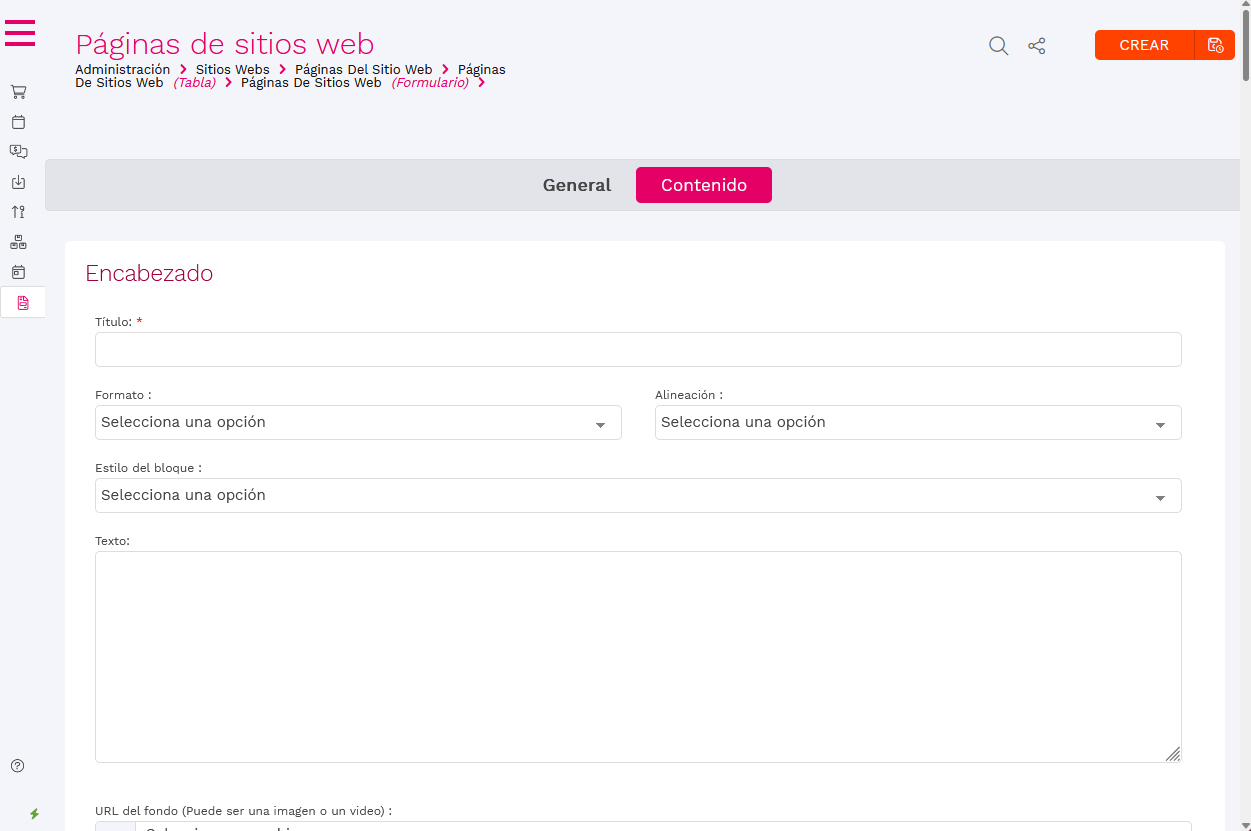
Formulario 6
En la parte de 'Conceptos', puedes añadir iconos o imágenes acompañados de descripciones y títulos. También puedes agregar botones que redirijan a una URL específica. Es posible definir el estilo del icono, ya sea dentro de una caja o de forma libre, y personalizar el texto del botón y su destino.
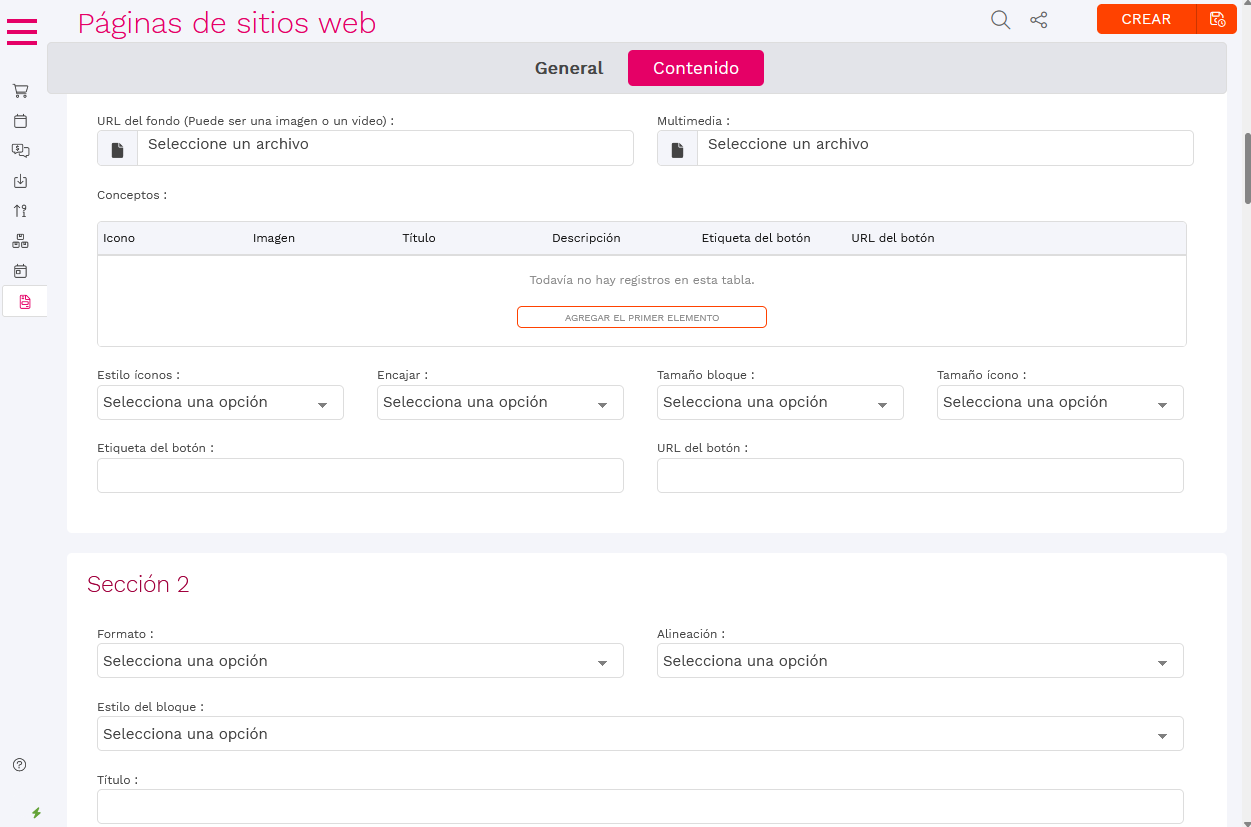
Finalizando
Estas configuraciones se repiten para un total de ocho secciones por página, lo cual es suficiente para la mayoría de los casos. La única diferencia con el encabezado de la página es que este no admite iconos en la sección de conceptos. Una vez que termines de configurar todos los elementos, simplemente haz clic en 'Guardar'. Si la página está marcada como activa, será accesible de manera pública desde la URL que definiste. Esto asegura que cada página del sitio tenga su propósito claro y esté lista para interactuar con los visitantes.